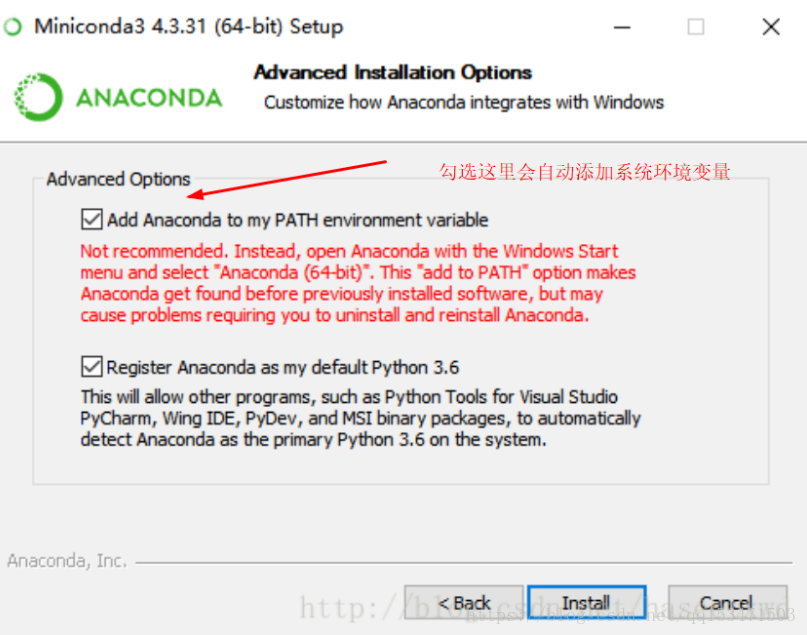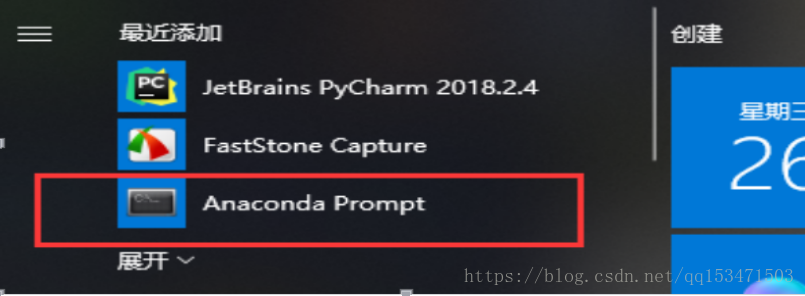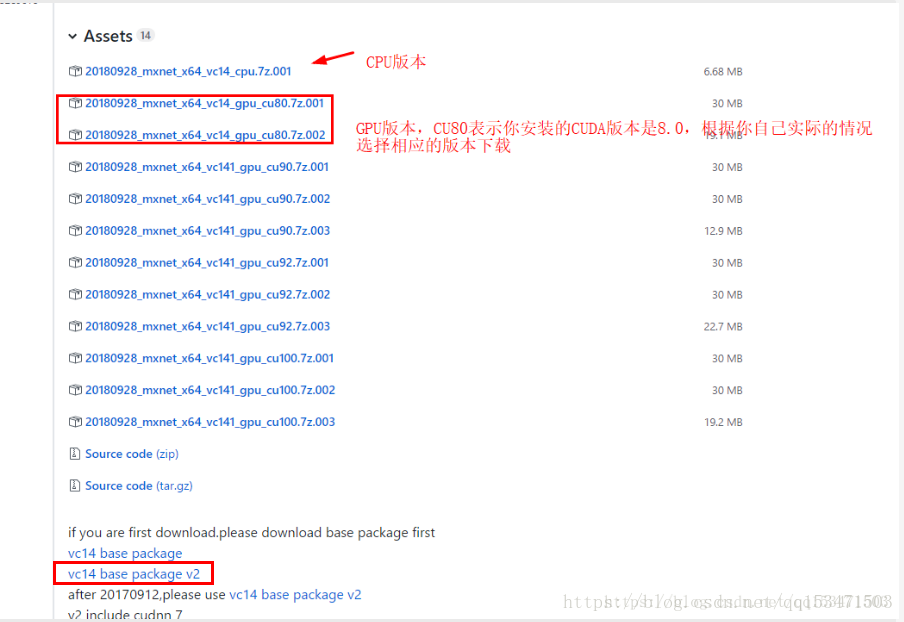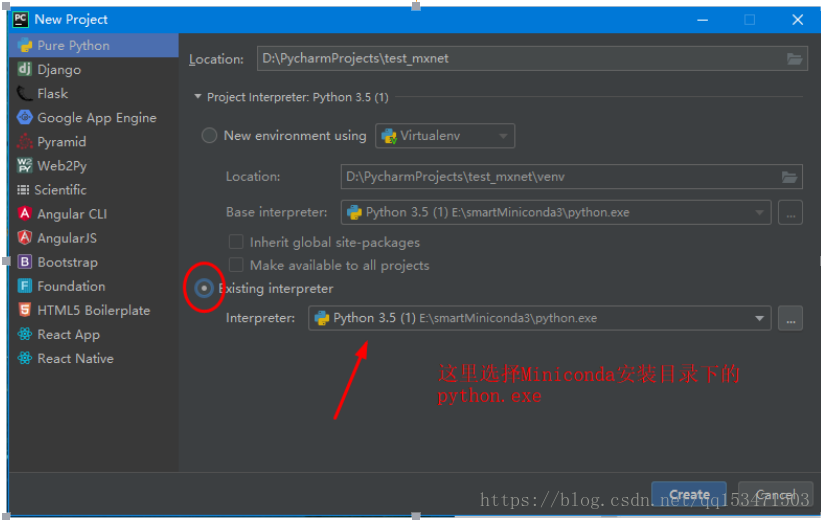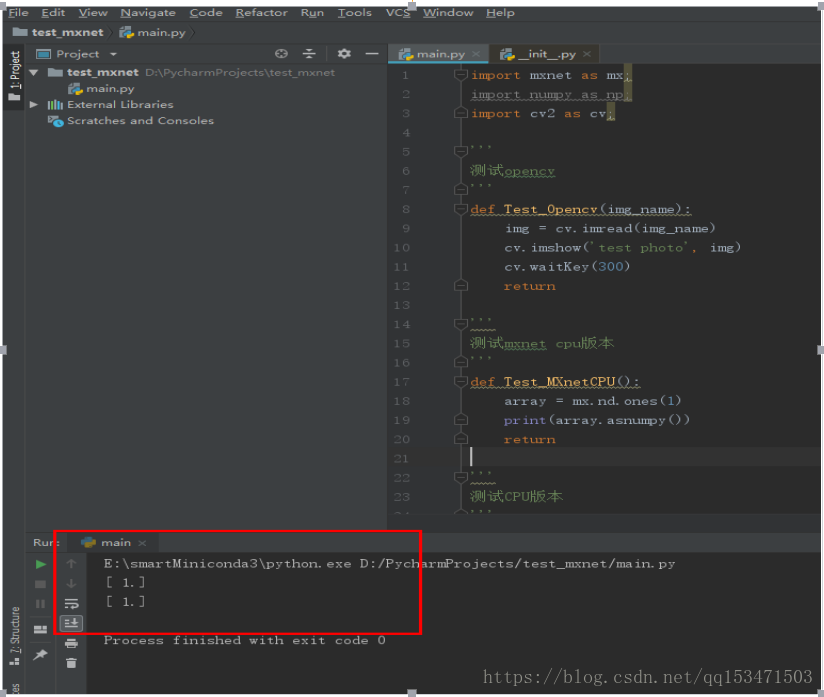【AI】MXNet(CPU+GPU) Windows10系統開發環境搭建
MXNet Windows10系統開發環境搭建
1、安裝Miniconda
下載地址:https://conda.io/miniconda.html
根據自己系統選擇相應版本下載。Miniconda就像是python的一個整合開發環境,由它管理包的安裝和解除安裝等,省去了單獨安裝Python和一些庫(例如numpy)的麻煩。建議安裝Python3版本的,安裝時候勾選如下圖所示,會自動新增python環境變數到系統:
2、安裝MXnet
開啟miniconda
換源
conda config --prepend channels https://mirrors.tuna.tsinghua.edu.cn/anaconda/pkgs/free/安裝opencv
conda install -c https://conda.binstar.org/menpo opencv3安裝openblas(可選,安裝失敗可先跳過此步驟)
conda install -c https://conda.anaconda.org/willyd openblas下載mxnet
Mxnet有編譯好的cpu和gpu版本的,所以我們可以直接下載下來進行配置,免去了自己下載cmake和配置vs進行編譯的步驟。
下載地址:https://github.com/yajiedesign/mxnet/releases
安裝CPU版本MXnet
解壓cpu版本的mxnet,用命令列進入到該目錄的python目錄,執行:
python steup.py install
等待安裝完畢。
解壓vc14 base package v2,執行該目錄下的setupenv.cmd,會自動設定環境變數。安裝GPU版本的MXnet
首先安裝CUDA,見我的另一篇部落格:https://blog.csdn.net/qq153471503/article/details/82870644
解壓GPU版本的mxnet,用命令列進入到該目錄的python目錄,執行:
python steup.py install
等待安裝完畢。
解壓vc14 base package v2,執行該目錄下的setupenv.cmd,會自動設定環境變數。
3、測試
- 安裝PyCharm:百度自行下載安裝,跟安裝個QQ的難度沒什麼區別。
- 開啟PyCharm新建工程設定如下:
- 複製以下原始碼
import mxnet as mx;
import numpy as np;
import cv2 as cv;
'''
測試opencv
'''
def Test_Opencv(img_name):
img = cv.imread(img_name)
cv.imshow('test photo', img)
cv.waitKey(300)
return
'''
測試mxnet cpu版本
'''
def Test_MXnetCPU():
array = mx.nd.ones(1)
print(array.asnumpy())
return
'''
測試CPU版本
'''
def Test_MXnetGPU():
array = mx.nd.ones(1, mx.gpu())
print(array.asnumpy())
return
Test_Opencv('c:\\test.png')
Test_MXnetCPU()
Test_MXnetGPU()
- 效果
ends…